Bài giảng môn Tin học 10 - Định dạng văn bản
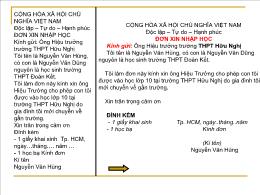
Định dạng văn bản là trình bày các phần văn bản nhằm mục đích:
Làm cho văn bản rõ ràng và đẹp .
Nhấn mạnh những phần quan trọng.
Giúp người đọc nắm bắt dễ hơn các nội dung chủ yếu của văn bản.
Bạn đang xem 20 trang mẫu của tài liệu "Bài giảng môn Tin học 10 - Định dạng văn bản", để tải tài liệu gốc về máy bạn click vào nút DOWNLOAD ở trên
CỘNG HÒA XÃ HỘI CHỦ NGHĨA VIỆT NAMĐộc lập – Tự do – Hạnh phúcĐƠN XIN NHẬP HỌC Kính gửi: Ông Hiệu trưởng trường THPT Hữu Nghị Tôi tên là Nguyễn Văn Hùng, có con là Nguyễn Văn Dũng nguyên là học sinh trường THPT Đoàn Kết. Tôi làm đơn này kính xin ông Hiệu Trưởng cho phép con tôi được vào học lớp 10 tại trường THPT Hữu Nghị do gia đình tôi mới chuyển về gần trường. Xin trân trọng cảm ơn ĐÍNH KÈM - 1 giấy khai sinh Tp. HCM, ngày..tháng..năm - 1 học bạ Kính đơn (Kí tên) Nguyễn Văn HùngCỘNG HÒA XÃ HỘI CHỦ NGHĨA VIỆT NAMĐộc lập – Tự do – Hạnh phúcĐƠN XIN NHẬP HỌCKính gửi: Ông Hiệu trưởng trường THPT Hữu NghịTôi tên là Nguyễn Văn Hùng, có con là Nguyễn Văn Dũng nguyên là học sinh trường THPT Đoàn Kết.Tôi làm đơn này kính xin ông Hiệu Trưởng cho phép con tôi được vào học lớp 10 tại trường THPT Hữu Nghị do gia đình tôi mới chuyển về gần trường.Xin trân trọng cảm ơnĐính kèm- 1 giấy khai sinh Tp. HCM, ngàytháng. năm - 1 học bạ Kính đơnKí tênNguyễn Văn HùngĐỊNH DẠNG VĂN BẢNKhái niệm Định dạng văn bản là trình bày các phần văn bản nhằm mục đích:Làm cho văn bản rõ ràng và đẹp .Nhấn mạnh những phần quan trọng.Giúp người đọc nắm bắt dễ hơn các nội dung chủ yếu của văn bản.Ví dụ:Tin hocTin hoch2oh2oax2 + bx + cĐịnh dạng kí tựXét các thuộc tínhPhông chữKiểu chữCở chữMàu sắcVị trí tương đối so với dòng kẻTin hocTin hocTin hocTin hocTin hocTin hocTin hoc , tin hocTin hocTin hocCác bước định dạng kí tựB1: chọn phần văn bản cần định dạngB2: Cách 1: Sử dụng lệnh Format Font để mở hộp thoại Font. Font chữKiểu chữCở chữ Màu chữKiểu gạch chânChỉ số trên(X2)Chỉ số dưới(H2)Chế độ mặc địnhCửa sổ hiển thị kq chọnCách 2: Sử dụng các nút lệnh trên thanh công cụ định dạng2. Định dạng đoạn văn bảnCăn lề (trái, phải, giữa, đều 2 bên).Vị trí lề đoạn văn(so với lề trang). Vị trí lề tráiVị trí lề phảiKhoảng cách đến đoạn văn trước hoặc sau.Kc đến đoạn văn trướcKc đến đoạn văn sauĐịnh dạng dòng đầu tiên. Khoảng cách giữa các dòng Để định dạng đoạn văn bản trước tiên ta xác định đoạn văn bản cần định dạng.Cách 1: đặt con trỏ văn bản vào trong văn bảnCách 2: Chọn 1 phần đoạn văn bảnCách 3: Chọn toàn bộ đoạn văn bản.Các cách định dạng đoạn văn bảnB1: chọn phần văn bản cần định dạngB2:Cách 1: sử dụng lệnh Format Paragrap để mở hộp thoại Paragraph.Căn lề Vị trí lề trái Vị trí lề phải kc đến đoạn văn trước, sau dòng đầu tiên kc giữa các dòngCửa sổ hiển thịCách 2: Sử dụng các nút lệnh trên thanh công cụ định dạng.Ngoài ra ta có thể sử dụng các phím tắtCtrl B: In đậmCtrl I: In nghiêngCtrl u: Gạch chânNgoài ra ta có thể sử dụng thước ngang để điều chỉnh 1 số thuộc tính lề của đoạn văn.Ngoài ra ta có thể sử dụng các phím tắtCtrl L: căn trái.Ctrl R: căn phải.Ctrl C: Căn giữa.Ctr J: Căn đều 2 bên.3. Định dạng trangKích thước lề trangLề trênLề phảiLề dướiLề tráiHướng giấyThẳng đứngNằm ngangSử dụng lệnh File -> Page Setup để mở hộp thoại Page Setup.Lề trênLề tráiLề dướiLề phảiThẳng đứngNằm ngang
Tài liệu đính kèm:
 bai 16 dinh dang van ban.ppt
bai 16 dinh dang van ban.ppt





